现在的程序员基本都需要熟悉各个平台的开发了。我的工作设备是windows,我家里平时自己用的是mac。
经常会遇到这样的情况,有时候人在家中坐,锅从天上来。临时出现了一些bug,或者软件问题需要你立刻去解决。
但是身边没有合适的设备可以进行远程呀?今天就介绍一款高效工具 Microsoft Remote Desktop 10
Microsoft Remote Desktop 10 是微软官方出品的专门为了多平台对windows进行远程桌面连接的客户端
他可以实现Mac Ios Android Windows等多个平台对Windows设备进行远程操作。
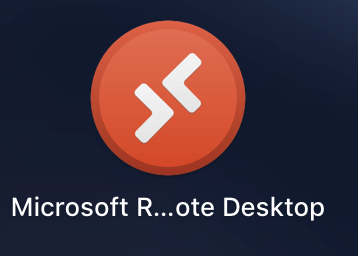
下面是我在电脑上使用的效果。这里完全获取了远程桌面账户的权限,不但可以获取图像,而且可以流畅操作各类windows软件。(从此可以带着mac使用en5上课了)
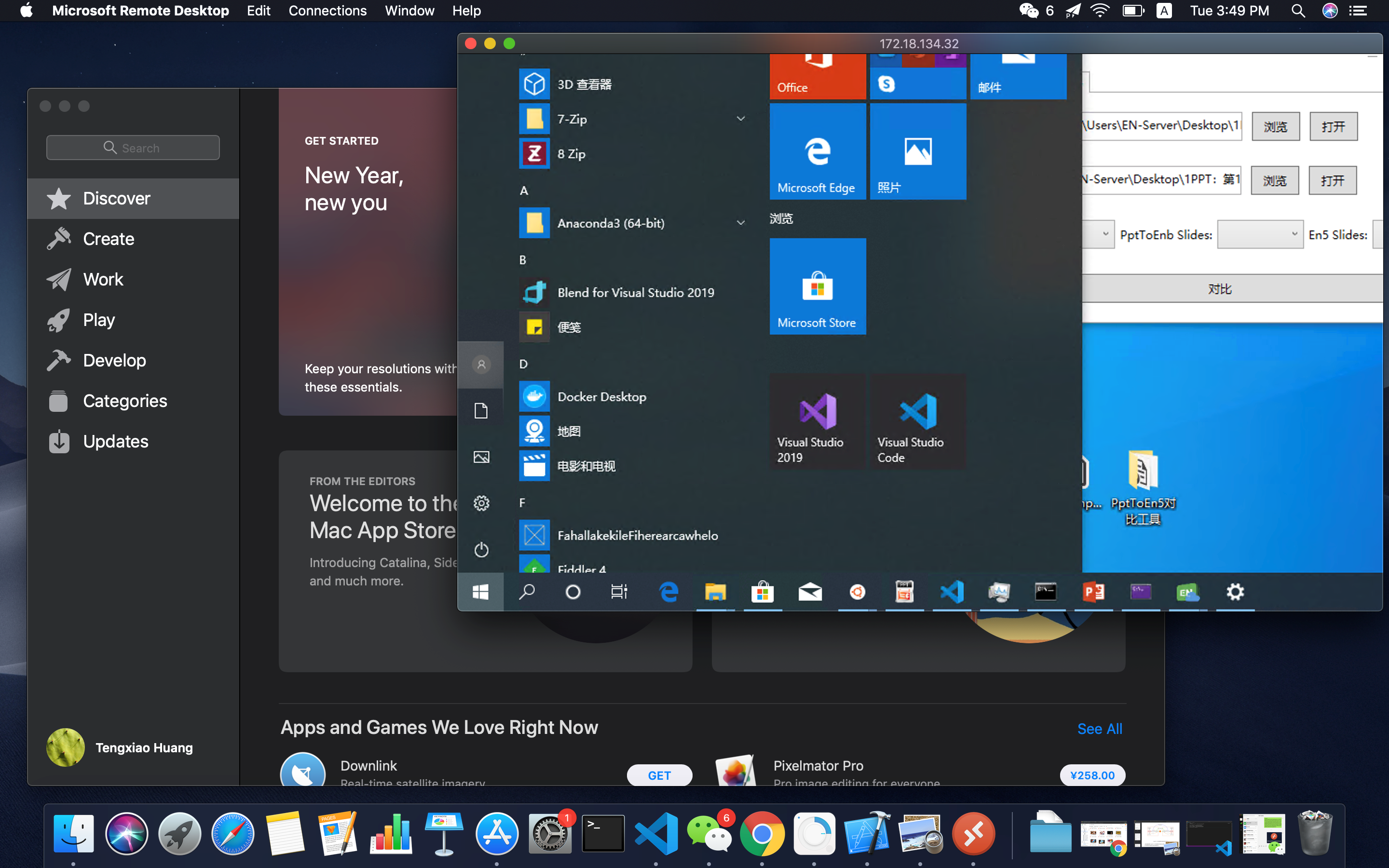
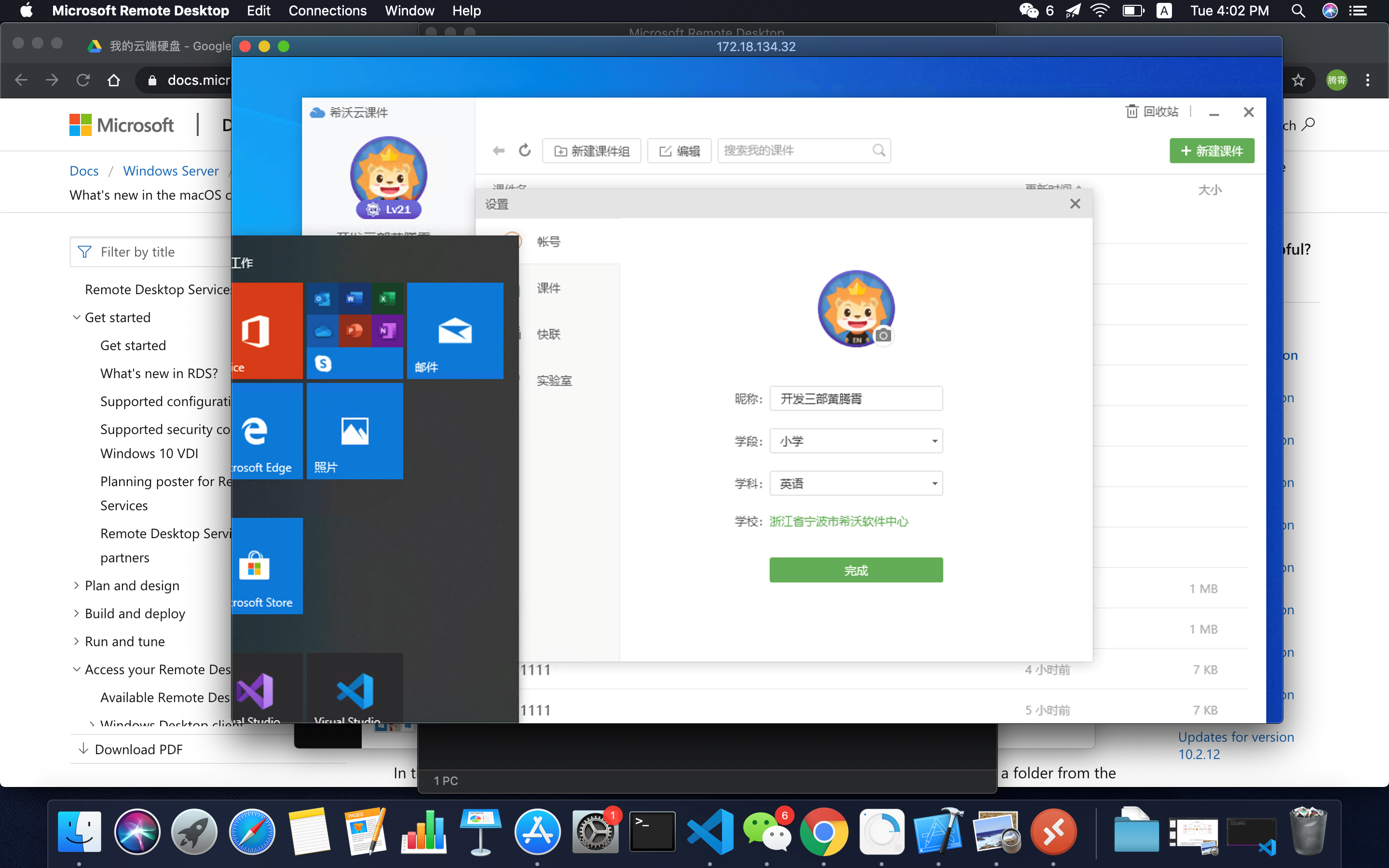
此外他还支持使用RDP文件导入远程桌面配置,因此可以轻松从现有设备中迁移远程桌面配置。
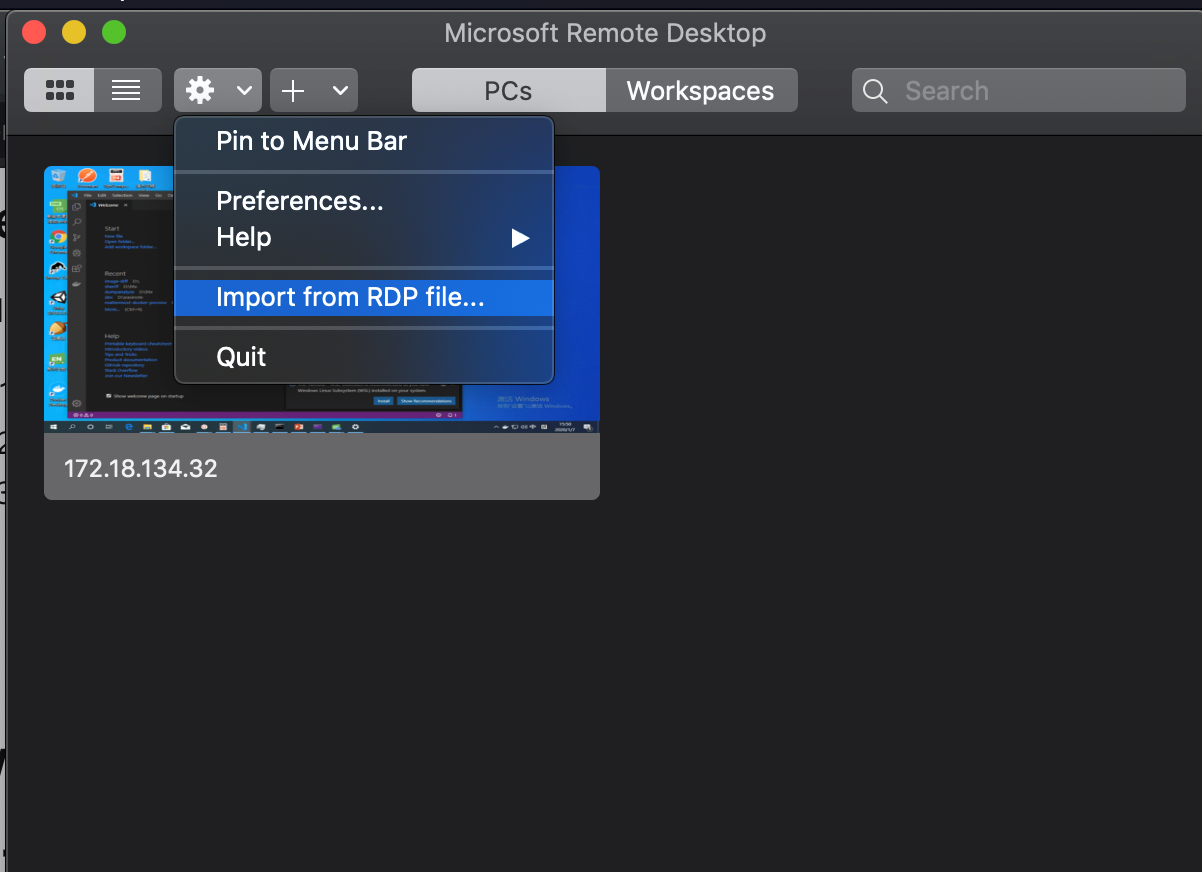
另外对于在双系统下操作不便的同学来说,可以自主选择你的复制粘贴等快捷键是使用ctrl+c,ctrl+v, 还是command+c,command+v
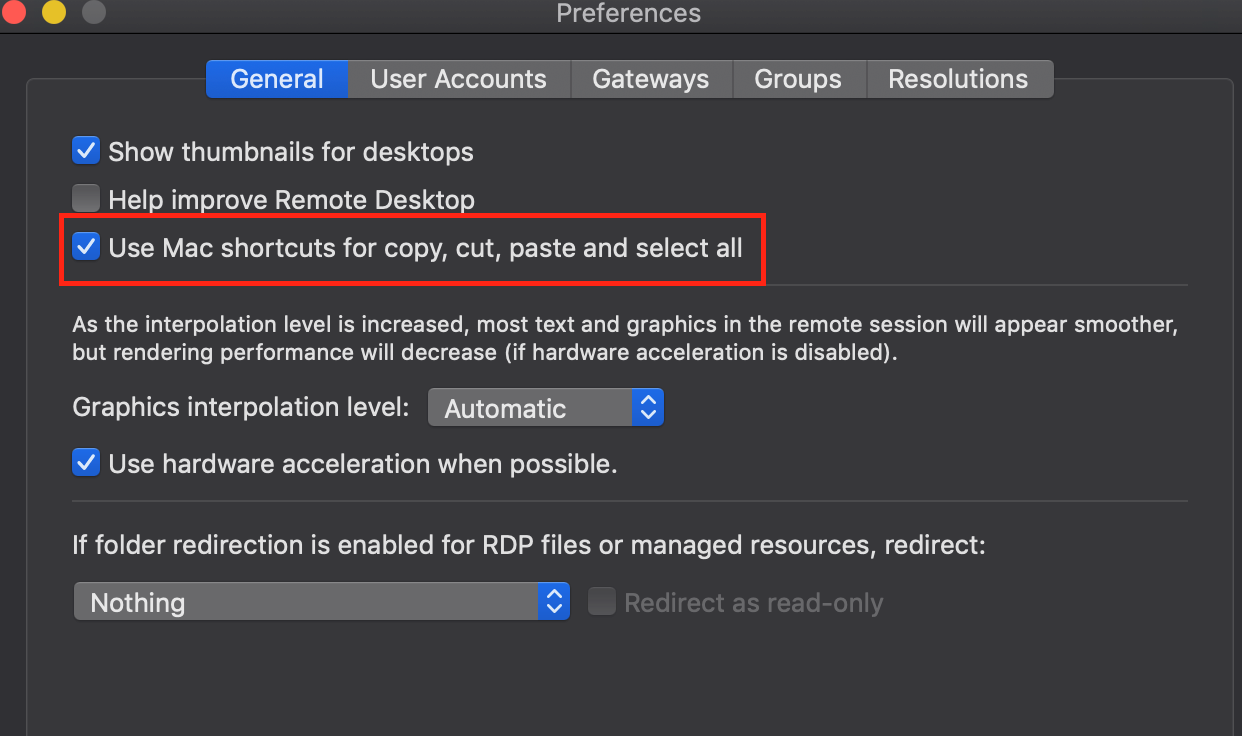
如何获取
在Microsoft Remote Desktop 10 - 微软官方免费远程桌面控制 Windows 的软件 APP - 异次元软件下载文章后面附有各个端的下载地址,当然你也可以在对应的应用商店——微软商店,app store等搜索下载指定的版本
PS:需要注意的是,写这篇博客的时候,mac版本的还是只能从app store的美版下载
下载完成后在这里添加对应的ip和windows登入账号即可。
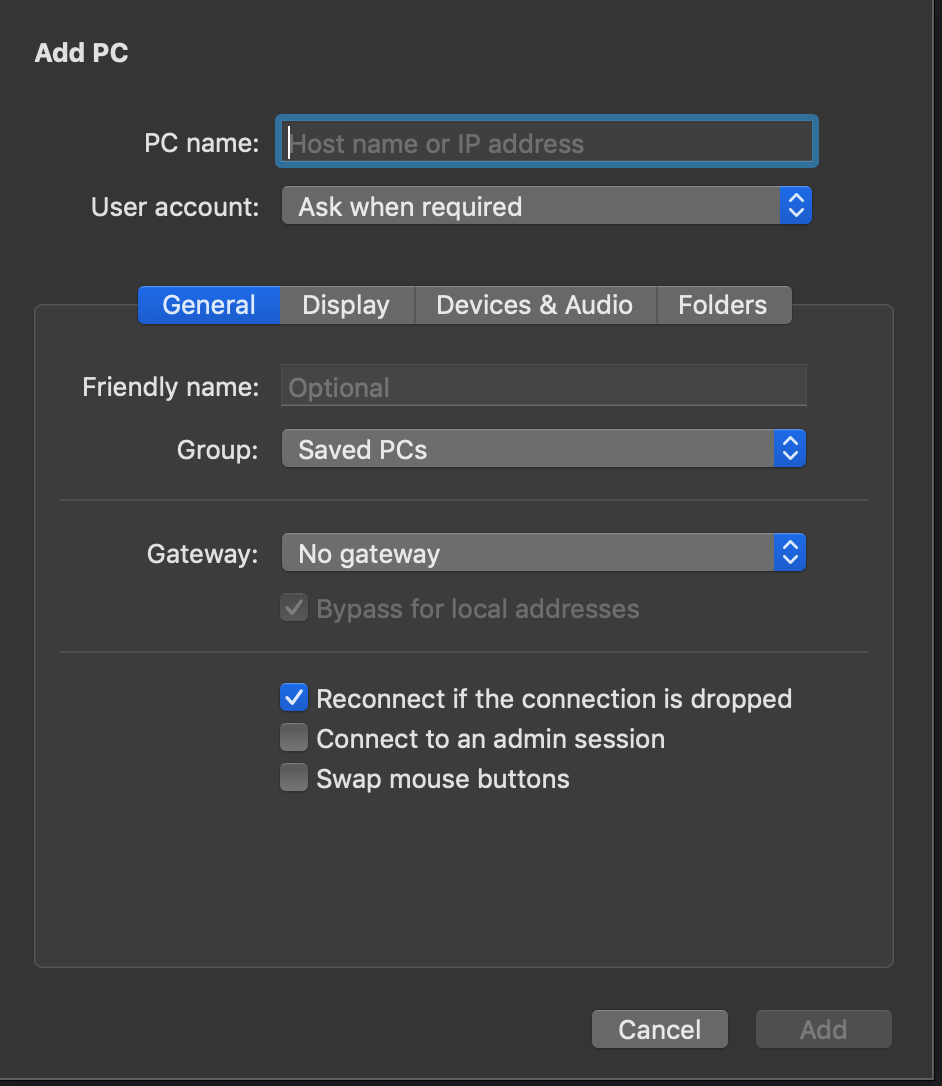
当然对于,目标windows设备,必须先开启远程桌面功能。在Microsoft Remote Desktop 10 - 微软官方免费远程桌面控制 Windows 的软件 APP - 异次元软件下载文章有介绍如何设置windows设备允许进行远程桌面连接。
缺陷
这里的方案是基于windows远程桌面的,自然有其原生的缺陷,那就是路由问题。
如果你在家里想要连接公司的设备,只有目标设备有公网IP的情况下才能够连接成功。如果是内网设备,会因为找不到对应IP,导致无法进行远程桌面连接。
当然这里也是有解决方法的。使用FRP进行内网穿透的方案,只要你有一台带公网IP的服务器,就可以实现内网设备的远程桌面连接。
参考文档:
本文会经常更新,请阅读原文: https://xinyuehtx.github.io/post/%E5%A6%82%E4%BD%95%E4%BD%BF%E7%94%A8mac%E7%94%B5%E8%84%91%E8%BF%9E%E6%8E%A5%E4%BD%A0%E7%9A%84windows%E8%AE%BE%E5%A4%87.html ,以避免陈旧错误知识的误导,同时有更好的阅读体验。
 本作品采用
知识共享署名-非商业性使用-相同方式共享 4.0 国际许可协议
进行许可。欢迎转载、使用、重新发布,但务必保留文章署名黄腾霄(包含链接:
https://xinyuehtx.github.io
),不得用于商业目的,基于本文修改后的作品务必以相同的许可发布。如有任何疑问,请
与我联系
。
本作品采用
知识共享署名-非商业性使用-相同方式共享 4.0 国际许可协议
进行许可。欢迎转载、使用、重新发布,但务必保留文章署名黄腾霄(包含链接:
https://xinyuehtx.github.io
),不得用于商业目的,基于本文修改后的作品务必以相同的许可发布。如有任何疑问,请
与我联系
。